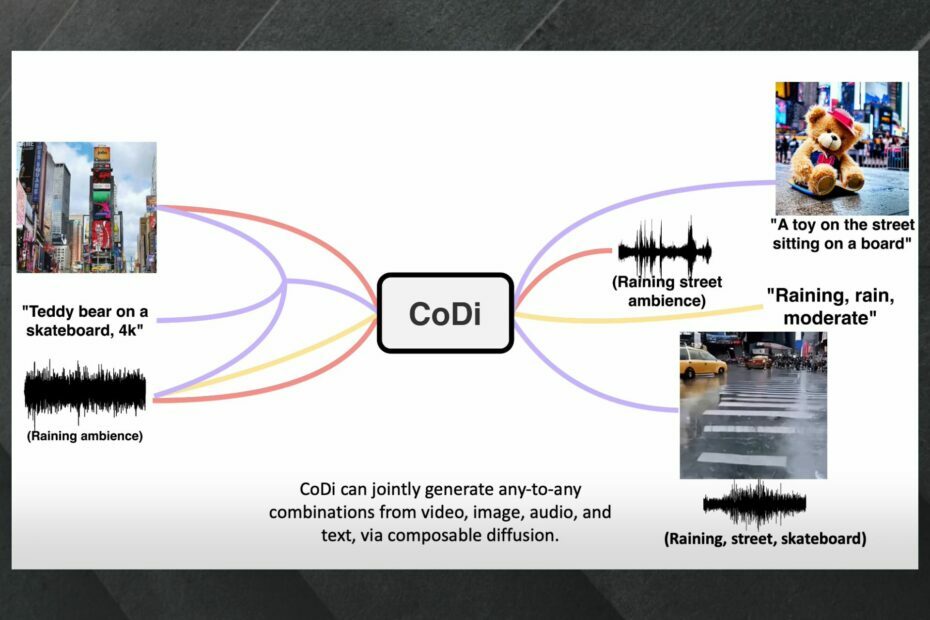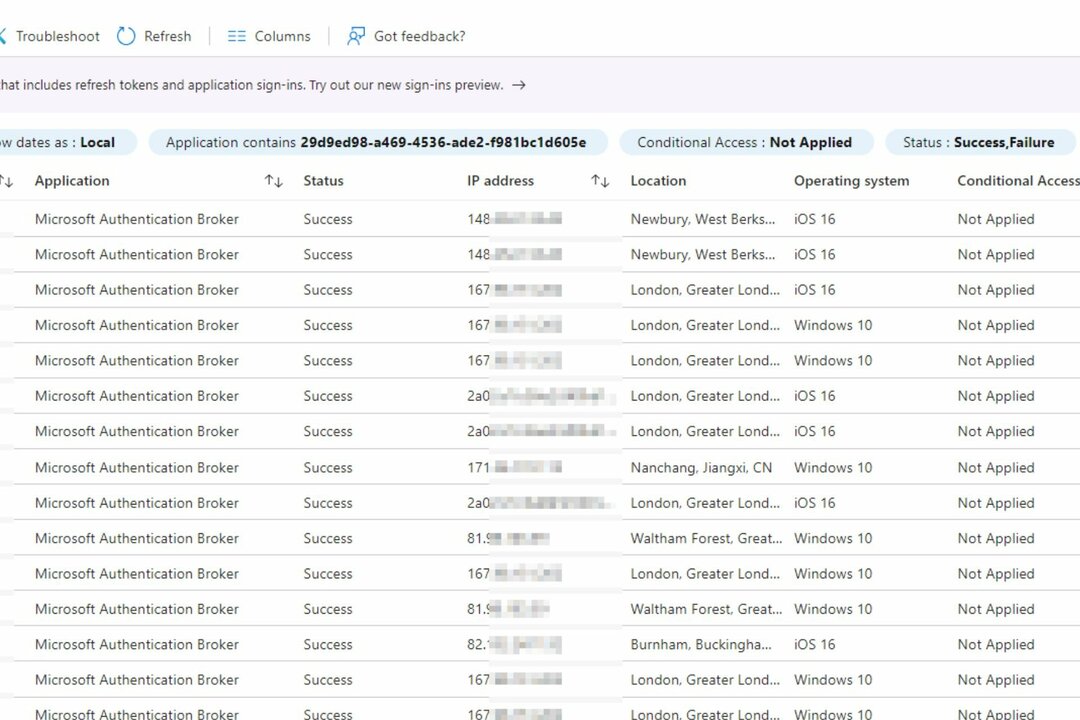- De nombreux utilisateurs de Windows ont été frustrés par la notification d'activation de Windows qui apparaît sans cesse sur leurs écrans d'ordinateur.
- Pour résoudre ce problème, vous pouvez acheter une nouvelle clé de produit auprès de Microsoft.
- Vous pouvez également désactiver les trucs et astuces de Windows et apporter des modifications dans votre éditeur de registre.
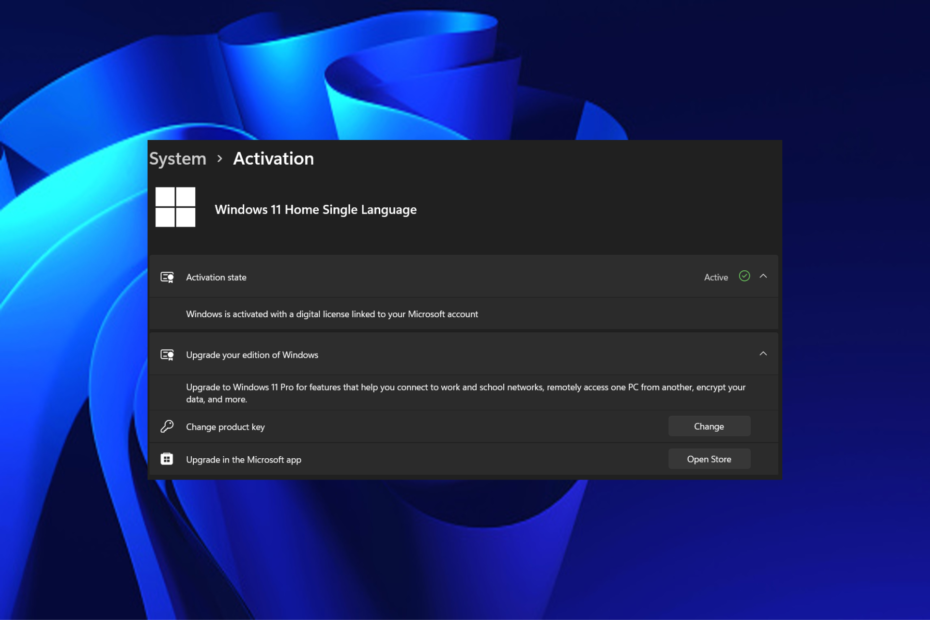
XINSTALLER EN CLIQUANT SUR LE FICHIER DE TÉLÉCHARGEMENT
Ce logiciel réparera les erreurs informatiques courantes, vous protégera contre la perte de fichiers, les logiciels malveillants, les pannes matérielles et optimisera votre PC pour des performances maximales. Résolvez les problèmes de PC et supprimez les virus maintenant en 3 étapes faciles :
- Télécharger l'outil de réparation Restoro PC qui vient avec des technologies brevetées (brevet disponible ici).
- Cliquez sur Lancer l'analyse pour trouver les problèmes Windows qui pourraient causer des problèmes au PC.
- Cliquez sur Tout réparer pour résoudre les problèmes affectant la sécurité et les performances de votre ordinateur.
- Restoro a été téléchargé par 0 lecteurs ce mois-ci.
De nombreux utilisateurs de Windows ont exprimé leur mécontentement face à l'ennuyeux avis d'activation de Windows qui ne cesse d'apparaître sur leurs écrans d'ordinateur. Si vous rencontrez le même problème, ce guide est fait pour vous.
Activer Windows est une fonctionnalité anti-piratage de Microsoft qui vérifie si votre copie de Windows est légitime. Cependant, le géant de la technologie est devenu moins strict sur cette politique. Ainsi, même si votre PC échoue le processus d'activation, Windows continuera à fonctionner normalement jusqu'à ce que vous résolviez le problème.
Pourquoi l'avis d'activation de Windows continue-t-il d'apparaître ?
- Licence Windows expirée - L'avis d'activation de Windows peut continuer à apparaître si votre licence Windows a expiré. Il s'agit d'un problème courant que nous avons constaté sur de nombreux ordinateurs Windows activés à l'aide d'une clé de produit KMS ou Windows 10/11. Vous pouvez recevoir un message de Microsoft indiquant votre licence Windows va bientôt expirer.
- Licence invalide -Si vous saisissez une clé que vous avez obtenue d'une source en ligne, cela peut ne pas fonctionner car elle a été utilisée par d'autres et la technologie d'activation en ligne de Microsoft bloque les utilisateurs qui essaient d'utiliser le même produit clé. Assurez-vous que vous utilisez un clé d'activation valide pour éviter ce problème.
Dans certains cas, Microsoft continuera à demander l'activation même si votre version du système d'exploitation est déjà activée.
Ci-dessous, nous avons compilé cinq méthodes différentes pour vous aider à vous débarrasser de l'avis d'activation de Windows qui apparaît sans cesse sur l'écran de votre ordinateur. Alors, commençons.
Que puis-je faire si l'avis d'activation de Windows continue de s'afficher ?
Conseil d'expert :
SPONSORISÉ
Certains problèmes de PC sont difficiles à résoudre, en particulier lorsqu'il s'agit de référentiels corrompus ou de fichiers Windows manquants. Si vous rencontrez des problèmes pour corriger une erreur, votre système peut être partiellement endommagé.
Nous vous recommandons d'installer Restoro, un outil qui analysera votre machine et identifiera le problème.
Cliquez ici pour télécharger et commencer à réparer.
Ce guide couvrira cinq des solutions pratiques les plus courantes à l'avis d'activation de Windows qui ne cesse d'apparaître. Mais veuillez vérifier ce qui suit avant de continuer :
- Tout d'abord, vérifiez que votre copie de Windows est légitime.
- Recherchez les fonctionnalités clés qui vous aideront à vérifier son authenticité, comme le certificat d'authenticité (COA), l'étiquette de preuve de licence et un hologramme bord à bord.
1. Supprimer les images d'arrière-plan via le panneau de configuration
- Allez à la Barre de recherche Windows, taper Panneau de commande, et Entrer.
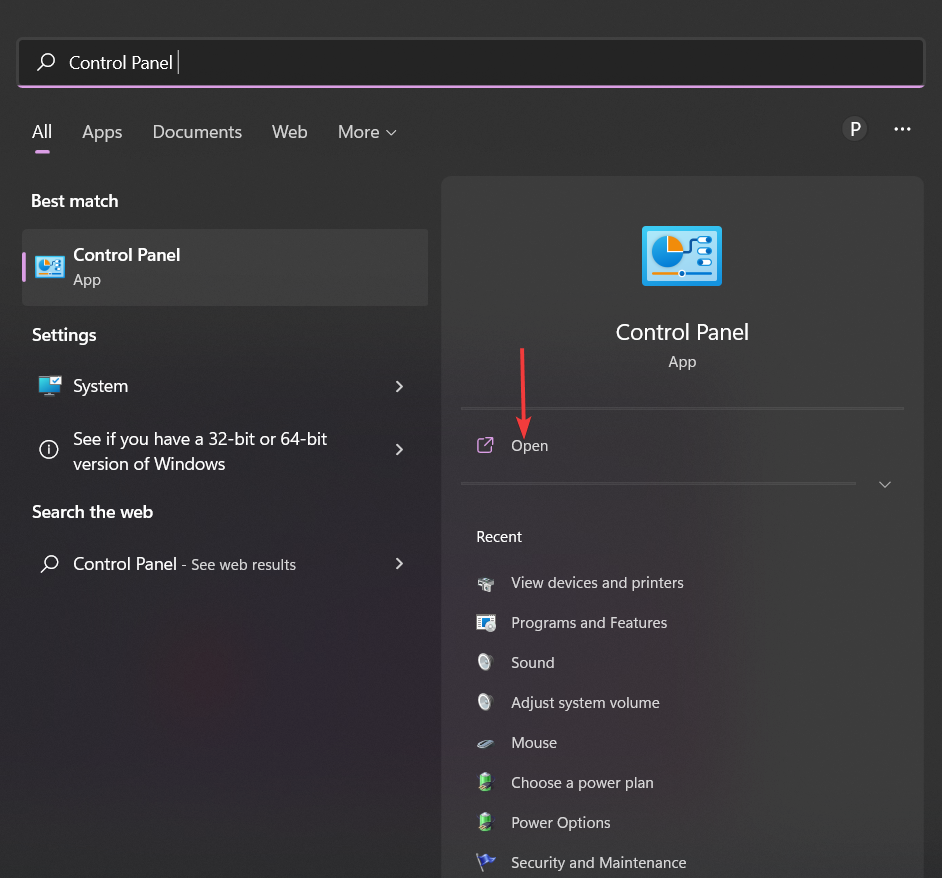
- Passez la souris sur Centre de facilité d'accès et cliquez sur Optimiser l'affichage visuel option.
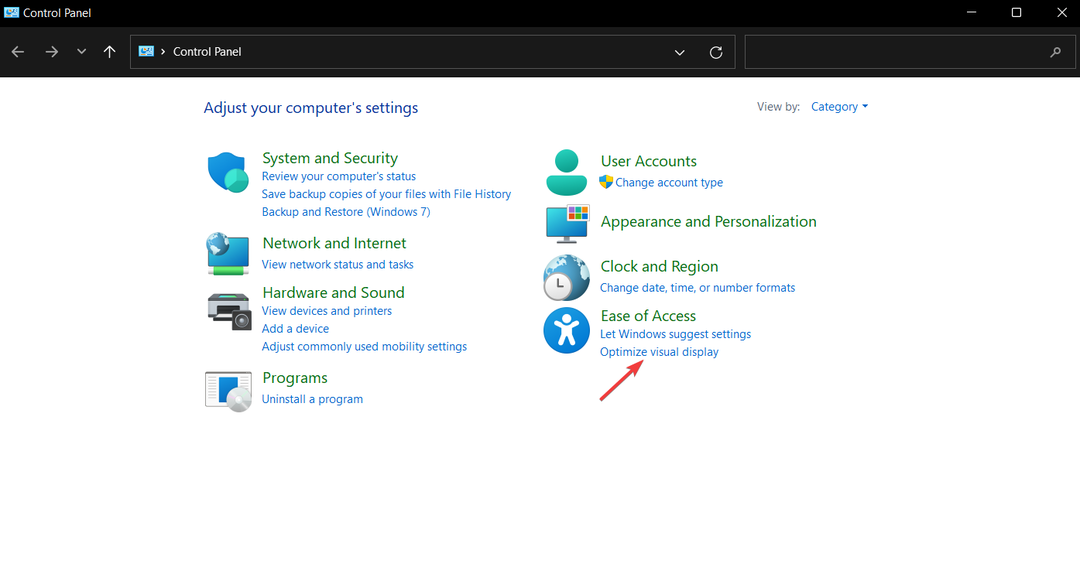
- Maintenant, sous le Rendre l'ordinateur facile à voir section, faites défiler vers le bas et cochez la case à côté de Supprimer les images d'arrière-plan (si possible)
- Cliquer sur Appliquer et redémarrez votre appareil.
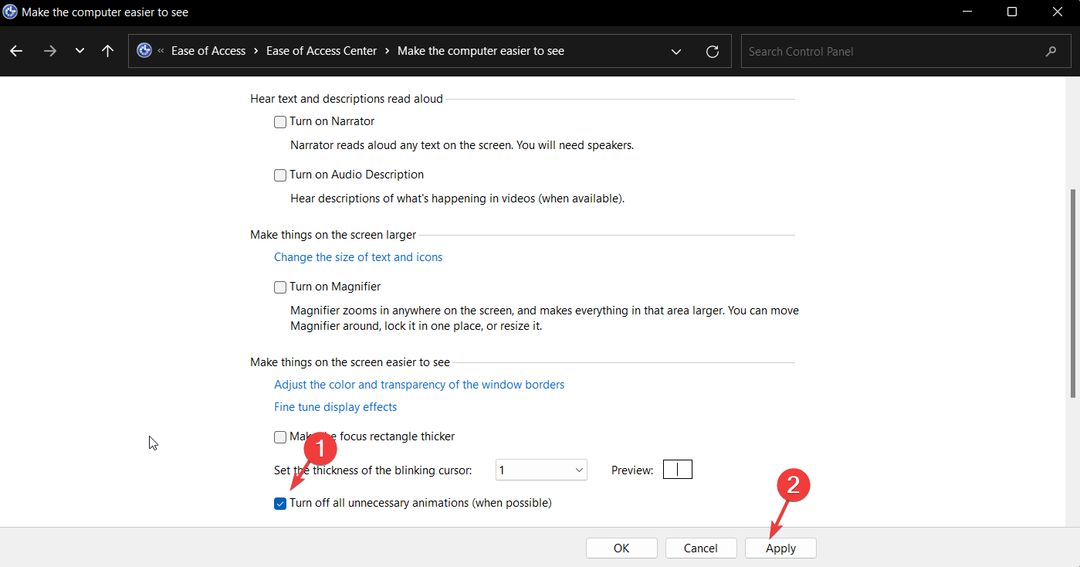
2. Exécuter un script via Windows Powershell
- Allez à la Barre de recherche Windows, tapez Windows PowerShell, et cliquez sur Exécuter en tant qu'administrateur sur la droite.

- Dans la fenêtre qui s'ouvre, tapez ou copiez-collez le script suivant et appuyez sur Entrer.
slmgr / renouveler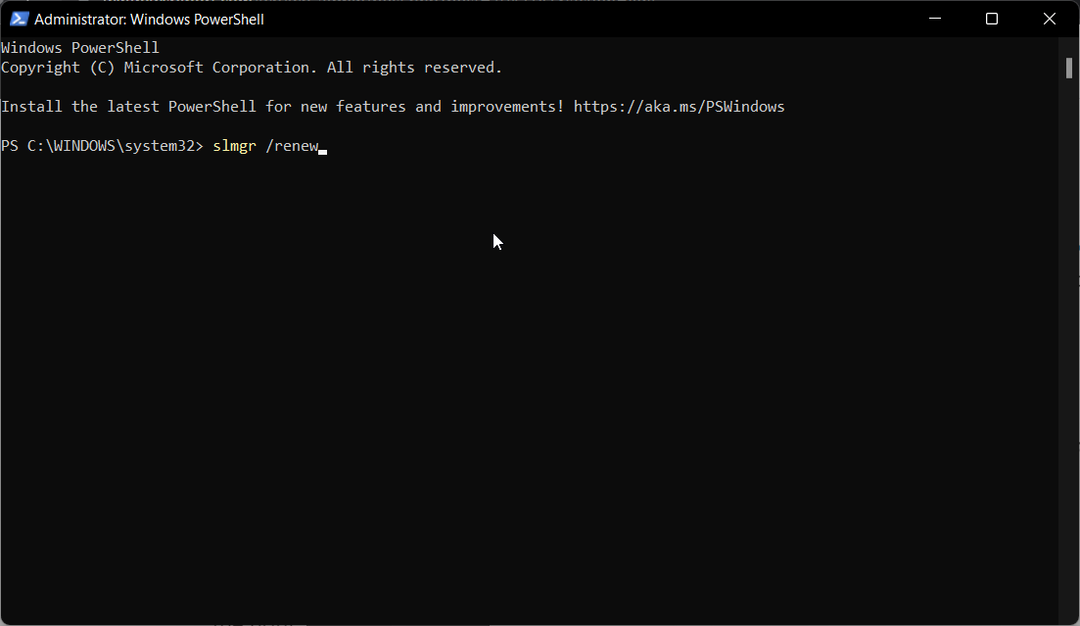
- Enfin, redémarrez votre ordinateur.
3. Activer les fenêtres
- appuie sur le les fenêtres clé + je simultanément pour ouvrir le Paramètres application.
- Sous Systèmes, faites défiler vers le bas jusqu'à Activation et cliquez dessus.
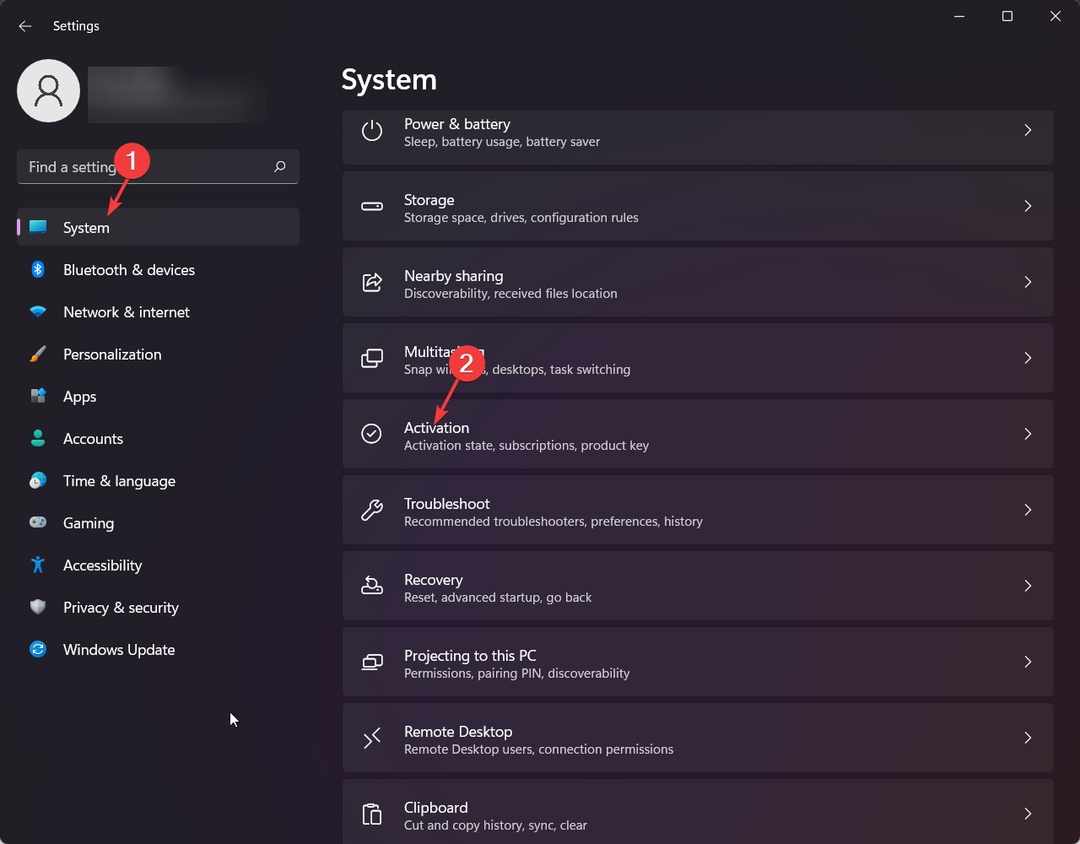
- Élargir la Mettez à niveau votre édition de Windows section et cliquez sur le Changer la clé du produit option.
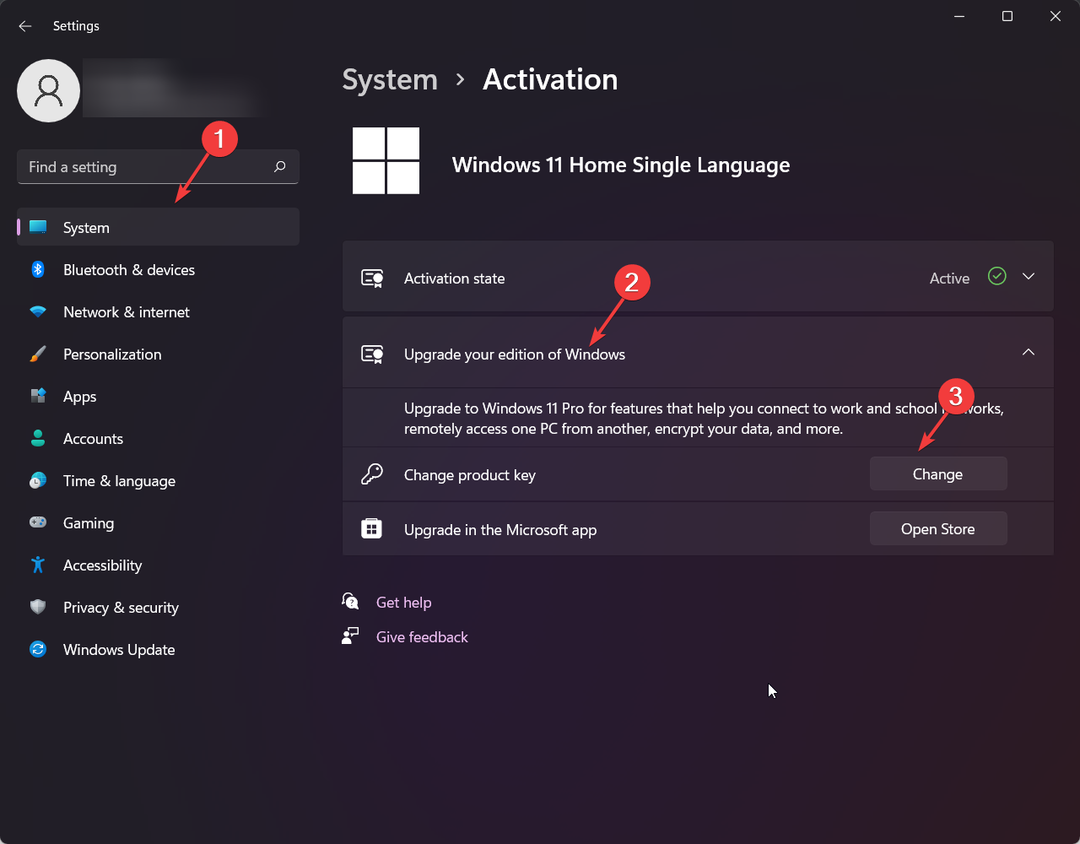
- Entrez votre clé de produit alphanumérique à 24 caractères et cliquez sur Suivant.
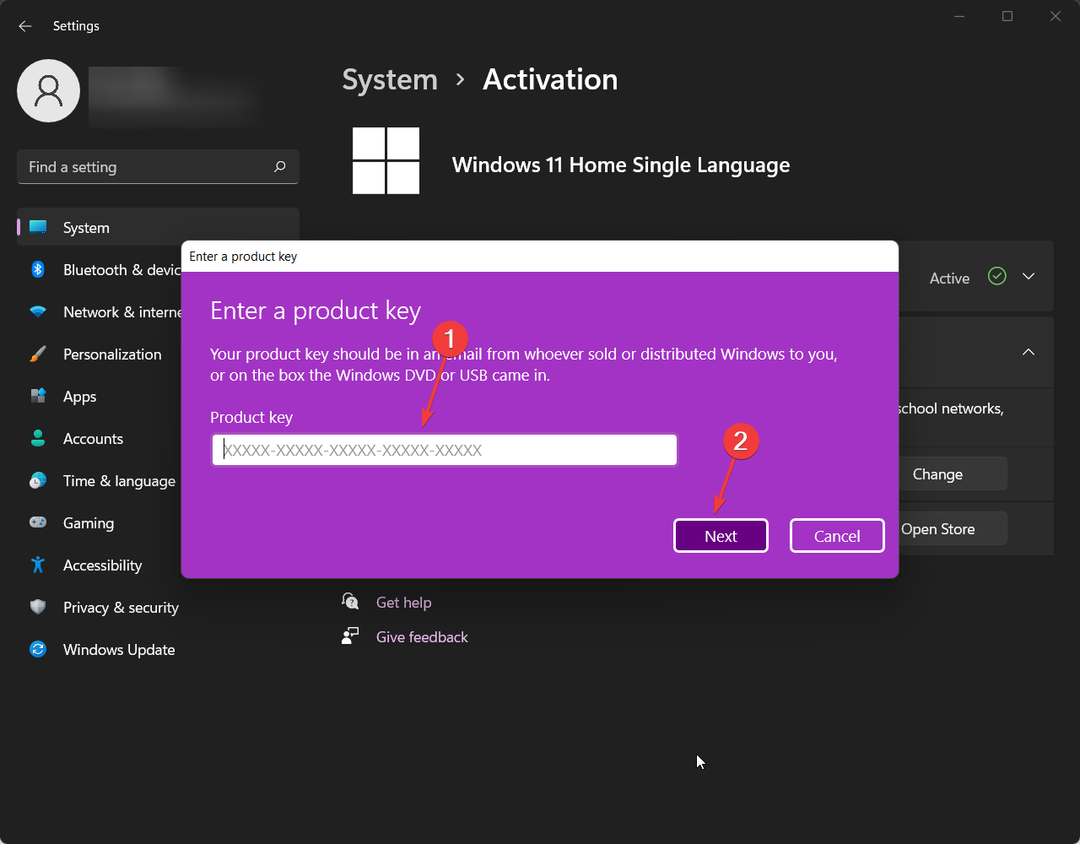
- Microsoft va maintenant activer votre système d'exploitation Windows.
- Utilisation élevée du processeur par Kaspersky: comment la réduire efficacement
- Spotify n'arrête pas de planter? 6 façons de le réparer sous Windows
- Utilisation élevée du processeur par Overwatch: 4 façons de la réduire
4. Désactiver les astuces Windows
- appuie sur le les fenêtres clé + je simultanément pour ouvrir le Paramètres application.
- Sous Systèmes, aller àNotifications.
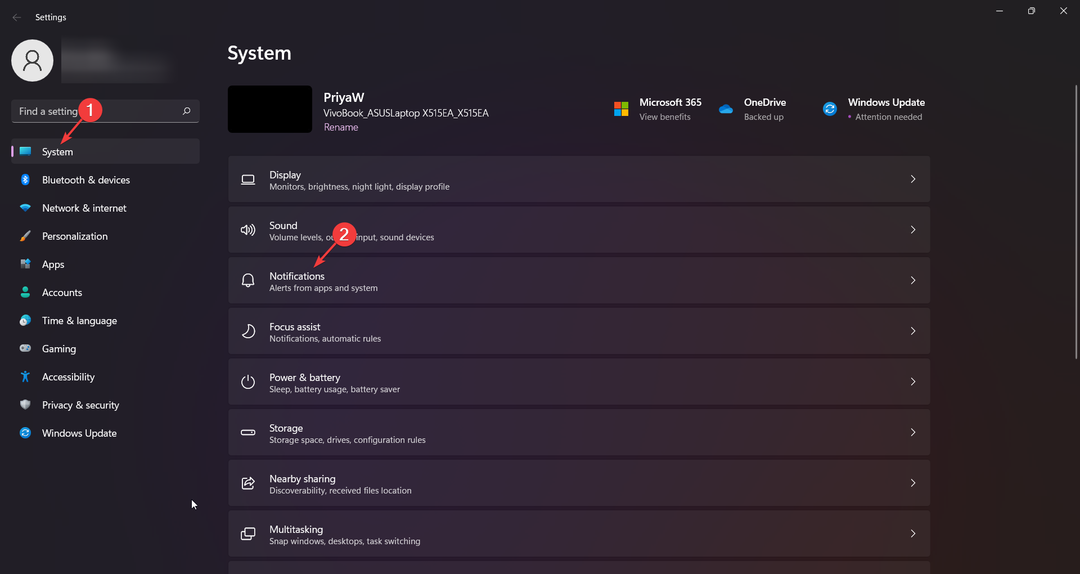
- Veuillez décocher la case à côté de Obtenir des conseils et des suggestions lorsque j'utilise Windows et Montrez-moi l'expérience de bienvenue de Windows après les mises à jour et occasionnellement lorsque je me connecte pour mettre en évidence les nouveautés et les suggestions.
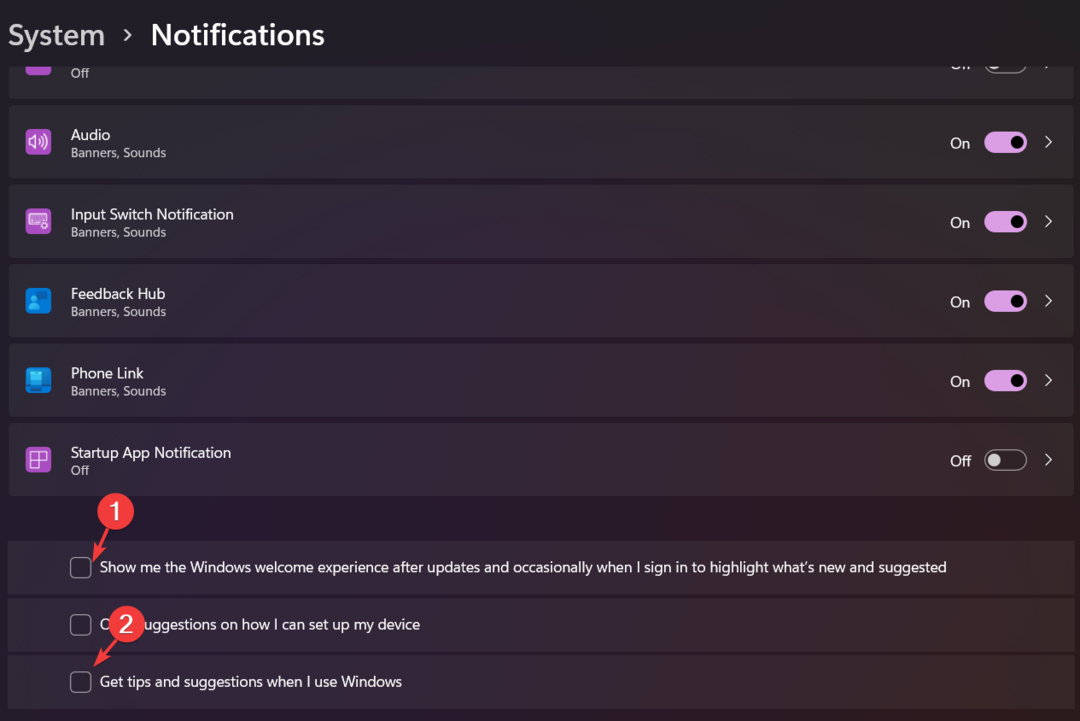
5. Modifier la clé de registre
- appuie sur le les fenêtres clé + R pour ouvrir le Boîte de dialogue Exécuter.
- Taper regedit et frappe Entrer pour lancer leÉditeur de registre.
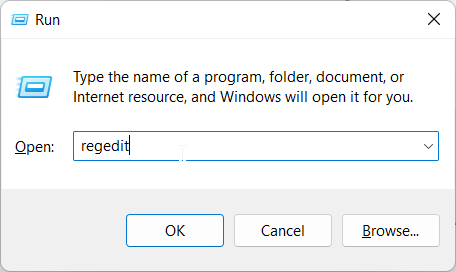
- Cliquer sur Déposer et puis Exporter.

- Choisissez un emplacement sécurisé sur votre ordinateur pour enregistrer la sauvegarde et nommez-le Registre d'origine.
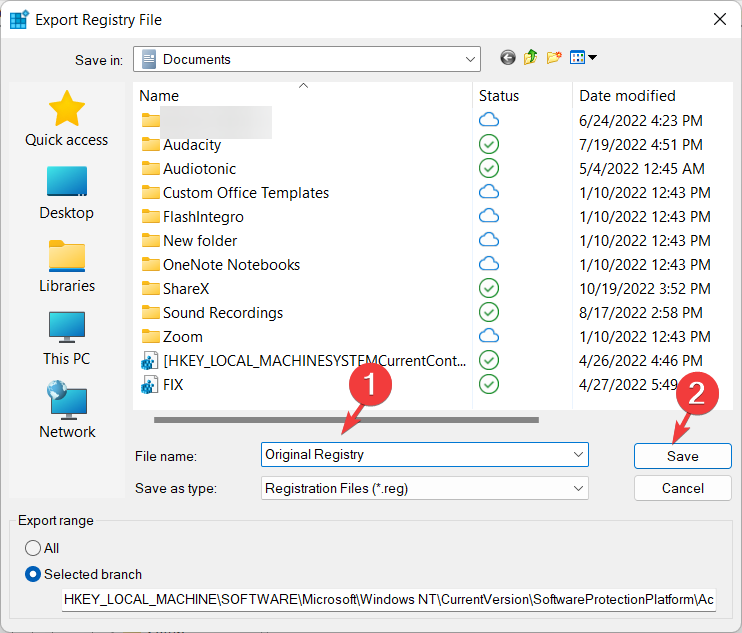
- Maintenant, dans le Éditeur de registre, localisez ou copiez-collez les éléments suivants:
HKEY_LOCAL_MACHINE\SOFTWARE\Microsoft\Windows NT\CurrentVersion\SoftwareProtectionPlatform\Activation
- Dans le volet de droite, faites un clic droit sur Manuel et sélectionnez Modifier.

- Modifiez les données de valeur de 0 à 1 et cliquez sur D'accord.
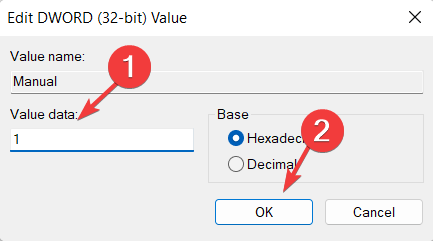
- Redémarrez votre ordinateur pour que les modifications prennent effet.
Vous pouvez vous débarrasser de l'avis d'activation de Windows en modifiant simplement le registre. Cependant, si aucune des solutions ne fonctionne pour vous, essayez de contacter le Support client Microsoft équipe pour résoudre votre problème.
Nous espérons que l'une de ces méthodes fonctionnera enfin pour vous afin d'éliminer cet avis d'activation Windows irritant. Alternativement, vous pouvez également consulter notre guide sur Erreur d'activation Windows 10/11 Pro 0xc004f014.
Si vous avez des questions ou avez besoin d'éclaircissements sur quoi que ce soit, veuillez nous contacter dans la section des commentaires ci-dessous. Nous serons heureux de vous aider.
Vous avez toujours des problèmes? Corrigez-les avec cet outil :
SPONSORISÉ
Si les conseils ci-dessus n'ont pas résolu votre problème, votre PC peut rencontrer des problèmes Windows plus profonds. Nous recommandons télécharger cet outil de réparation de PC (évalué Excellent sur TrustPilot.com) pour y répondre facilement. Après l'installation, cliquez simplement sur le Lancer l'analyse bouton puis appuyez sur Tout réparer.